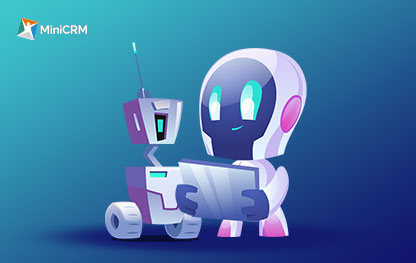Hogyan készítsünk ajánlatkérő űrlapot weboldalunkra?
Közzétéve: 2013. 06. 04.
/
Ha azt szeretnénk, hogy a weboldalunkra látogatók minél egyszerűbben felvehessék velünk a kapcsolatot valamilyen konkrét kérdésükkel vagy akár ajánlatkérés miatt, a legegyszerűbb, ha a célnak megfelelő űrlapot (vagy űrlapokat) helyezünk el a weboldalunkon. Az űrlap így leegyszerűsíti a kapcsolatfelvételt, hiszen nem kell az elérhetőségeink után keresgélnie, vagy külön levelet írnia az érdeklődőnknek, ráadásul automatizálhatjuk is a hozzájuk tartozó folyamatokat.
Az űrlapok általános működése
- Az érdeklődő kitölti a weboldalunkon található, MiniCRM-ben elkészített űrlapot.
- Az űrlap kitöltése után a megadott köszönő oldalra kerül az érdeklődő. Ezen az oldalon érdemes visszaigazolni az űrlap sikeres kitöltését, valamint megköszönni a regisztrációt és esetleg utalhatunk az ezután következő eseményekre, tennivalókra is.
- Az érdeklődő az űrlap beállításánál megadott státuszba kerül, és elindulhat számára az előre elkészített email automatizmus.
- Az érdeklődő közben megkapja a megadott email sablont. Itt érdemes megköszönni a feliratkozást.
Ebben a bejegyzésünkben egy ajánlatkérő űrlap létrehozását mutatjuk be konkrét példán keresztül.
Példánkban extrém sportokra szervezünk túrákat. Weboldalunkon pedig elhelyezünk egy ajánlatkérő űrlapot, melyen a következő – az ajánlatkészítéshez szükséges – adatokat kérjük be az érdeklődőtől:
- Vezetéknév
- Keresztnév
- Email cím
- Telefonszám
- Melyik túránkról kér ajánlatot?
- Melyik hónapban szeretne túrázni?
- Egyéb kérdések
A fenti adatok a MiniCRM egyes mezőinek felelnek meg, így első lépésként az adatlapon szereplő mezőket kell kialakítanunk:
- A “Melyik túránkról kér ajánlatot?” megfelel a “Sportág” mezőnknek, melynek értékei legyenek: Kerékpártúra, Hegymászás és Vadvízi evezés
- A “Melyik hónapban szeretne túrázni?” megfelel a “Túra hónap” mezőnknek, melyben vegyük fel értékeknek azokat a hónapokat, amikor túrákat szoktunk szervezni. Ezt leghatékonyabb egy legördülő menü típusú mezőként felvenni.
- Az “Egyéb kérdések” pedig a “Megjegyzés” mezőnknek felel meg, ami egy egyszerű szövegdoboz típusú mező.
- Az Email, Keresztnév, Vezetéknév és Megjegyzés mezőink egy új űrlap létrehozásával automatikusan felvételre kerülnek, így ezeket nem szükséges nekünk beállítani.

Az űrlap további beállításai
- Mivel a mostani példánkban egy ajánlatkérő űrlapról van szó, így az űrlap beállításakor a Státusznál az “Ajánlatkészítést” válasszuk ki, így az űrlapot kitöltők az Ajánlatkészítés státuszba fognak automatikusan kerülni.
- Köszönő oldal url mezőbe annak az oldalnak a linkjét másolhatjuk be, amelyet az űrlap kitöltésének hatására szeretnénk megjeleníteni. Ezen az oldalon érdemes visszaigazolni a sikeres kitöltés tényét, valamint megköszönni az ajánlatkérést, és esetleg utalhatunk az ezután következő eseményekre, tennivalókra is.
- Megerősítő emailnél pedig a meglévő email sablonok közül választhatjuk ki azt, amelyet az űrlap sikeres kitöltése esetén automatikusan kiküldünk az érdeklődőnek, jelen esetben az ajánlatkérés visszaigazolását, amelyben megköszönjük az ajánlatkérést és tájékoztatjuk az érdeklődőt arról, hogy 1 munkanapon belül megküldjük az általa választott túrával kapcsolatos ajánlatunkat.
Az űrlap tesztelése
- A MiniCRM-ben már az űrlap szerkesztésekor tudjuk tesztelni annak működését, a [Megjelenés] gombra kattintva.
- Itt az űrlap design beállításait is módosíthatjuk a weboldalunk stílusához igazítva azt.
- A megjelenő űrlapon töltsük ki a mezőket valós adatokkal, és teszteljük le, hogy helyesen működik-e az űrlapunk.
Az űrlap elkészítése után pedig nincs más teendőnk, mint beilleszteni a megadott kódot a saját weboldalunkba.
A fenti példa természetesen csak egy lehetőség az űrlapok alkalmazására vagy egy ajánlatkérő űrlap elkészítésére, ez igényeinknek megfelelően átalakítható, módosítható, bővíthető.
Az űrlapok működéséről, létrehozásáról és testreszabásáról bővebben az alábbi Súgó oldalunkon olvashatunk: